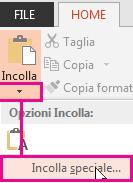È possibile specificare la formattazione quando si incollano diapositive, testo, immagini, oggetti e tabelle da altri programmi o dal Web nell'app Microsoft 365.
Uso di Incolla speciale
Il testo ha una formattazione specifica, ad esempio carattere tipografico, colore e dimensioni del carattere. Quando si copia il testo in un'app Microsoft 365, l'app riformatta automaticamente il testo in modo che corrisponda al testo della destinazione. È tuttavia possibile usare Incolla speciale per mantenere la formattazione originale o incollarla come immagine o collegamento.
-
Tagliare o copiare la diapositiva, l'immagine, il testo o l'oggetto da incollare.
-
Fare clic nel file Microsoft 365 nel punto in cui si vuole inserire l'elemento.
-
Nel gruppo Appunti della scheda Home selezionare la freccia sotto Incolla, quindi selezionare Incolla speciale e quindi scegliere una delle opzioni seguenti.
Se si usa Outlook, iniziare dalla scheda Messaggio invece che dalla scheda Home .
-
Nella finestra di dialogo Incolla speciale , a sinistra, selezionare Incolla o Incolla collegamento, come descritto di seguito.
-
Incolla consente di inserire testo formattato, testo non formattato o un'immagine.
-
Incolla collegamento consente di inserire un collegamento ipertestuale che si connette a un documento o a una presentazione separata.
-
Per altre informazioni sulle opzioni del collegamento Incolla e Incolla , vedere le due sezioni seguenti:
Incollare
Ecco le opzioni di formattazione che è possibile scegliere per incollare:
|
Usare questo formato |
Quando |
|---|---|
|
Testo formattato |
Si vuole che il testo mantenga la formattazione del testo dell'app o della pagina Web originale. |
|
Testo non formattato |
Vuoi che il testo assume la formattazione dell'app Microsoft 365 che stai incollando. |
|
Oggetto disegno di Microsoft Office |
Si vuole che l'oggetto da incollare venga visualizzato come Microsoft Office oggetto disegno. |
|
Immagine (GIF) |
Si vuole che l'oggetto che si sta incollando venga visualizzato come immagine GIF (Graphics Interchange Format). Il formato di file GIF è limitato a 256 colori ed è quindi più efficace per le immagini digitalizzate, come le illustrazioni, e meno efficace per le fotografie a colori. GIF è anche un buon formato di file per disegni di linea, immagini in bianco e nero, piccolo testo che è solo pochi pixel di altezza e animazione. |
|
Immagine (JPEG) |
Si vuole che l'oggetto che si sta incollando venga visualizzato come immagine Jpeg (Joint Photographic Experts Group). 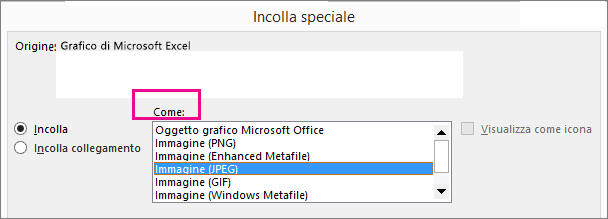 Il formato di file JPEG supporta 16 milioni di colori ed è ideale per fotografie e grafica complessa. |
|
Immagine (PNG) |
Si vuole che l'oggetto che si sta incollando venga visualizzato come immagine PNG (Portable Network Graphics). Il formato di file PNG è simile a GIF, ma offre un migliore supporto dei colori. Comprime le aree di colore continue mantenendo al contempo dettagli nitidi, ad esempio i dettagli in grafica in linea, logo o illustrazioni con testo. È possibile salvare, ripristinare e salvare nuovamente un'immagine PNG senza degradarne la qualità. A differenza dei file GIF, PNG non supporta l'animazione e alcuni Web browser e applicazioni meno recenti non supportano il PNG. |
|
Immagine (Metafile di Windows) |
Si vuole che l'oggetto che si sta incollando venga visualizzato come immagine WMF (Windows Metafile Format). È possibile salvare un'immagine come elemento grafico a 16 bit (da usare con Windows 3.x e versioni successive). |
|
Immagine (Enhanced Metafile) |
Si vuole che l'oggetto che si sta incollando venga visualizzato come formato Enhanced Metafile (EMF). È possibile salvare un'immagine come elemento grafico a 32 bit, che supporta funzioni grafiche più sofisticate. |
|
Bitmap indipendente dal dispositivo |
Si vuole che l'oggetto che si sta incollando venga visualizzato come DIB (Device Independent Bitmap), ad esempio una diapositiva che funge da elemento grafico da usare nelle pagine Web. Un DIB è una rappresentazione (costituita da righe e colonne di punti) di un'immagine grafica nella memoria del computer. Il valore di ogni punto (compilato o meno) viene archiviato in uno o più bit di dati. |
|
Bitmap |
Si vuole che l'oggetto da incollare venga visualizzato come bitmap. Il formato BMP di Microsoft Windows può visualizzare milioni di colori. Poiché è supportato da diversi programmi, è un formato di file estremamente pratico da usare quando si fornisce un'immagine a qualcuno che potrebbe non avere il programma in cui è stata creata l'immagine. |
Incolla collegamento
Per aggiungere un collegamento ipertestuale che si connette a un documento o a una presentazione separata, selezionare Incolla collegamento.

Nota: L'opzione Incolla collegamento non è disponibile se il contenuto tagliato o copiato da un documento che non supporta l'opzione Incolla collegamento o se il documento a cui si sta tentando di creare un collegamento non è stato salvato.
Per incollare il contenuto come icona dell'applicazione OLE (Object Linking and Embedding) invece di incollare il contenuto effettivo, selezionare la casella di controllo Visualizza come icona . È possibile fare clic sull'icona per aprire l'applicazione e quindi visualizzare il contenuto. La casella di controllo Visualizza come icona è disponibile solo se si usa Incolla collegamento o se si incolla il contenuto come oggetto OLE. È quindi possibile modificare l'icona del contenuto incollato.